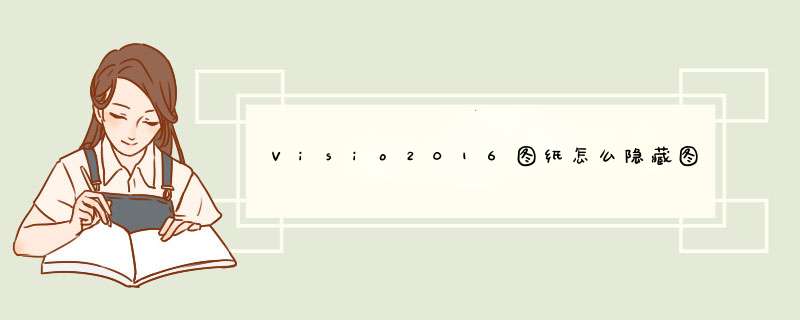
Visio 2016绘图的时候,想要隐藏图层。该怎么隐藏图层呢?下面我们就来看看详细的教程。
Microsoft office visio 2016 64位/32位 简体中文安装免费版(附激活秘钥)
- 类型:办公软件
- 大小:2.41GB
- 语言:简体中文
- 时间:2016-04-26
1、点击任务栏"开始"按钮,d出开始菜单选择"最常用→Visio"项。
2、唤出"Visio 2016"程序窗口,点击"地图和平面布置图"图标。
3、唤出"新建地图和平面布置图"选项,点击"办公室布局"图标。
4、d出"办公室布局"确认对话框,确认点击"创建"按钮。
5、点击"开始→编辑→图层"图标向下箭头,d出下拉列表选择"图层属性..."项。
6、d出"图层属性"对话框,取消勾选"箭头形状→可见"复选框。
7、完成隐藏图层的 *** 作。
以上就是Visio2016隐藏图层的教程,希望大家喜欢,请继续关注脚本之家。
相关推荐:
Visio2016图纸怎么新建图层?
Visio2010怎么绘制家居规划图平面图?
Visio图层怎么移动? Visio移动图层的教程
欢迎分享,转载请注明来源:内存溢出

 微信扫一扫
微信扫一扫
 支付宝扫一扫
支付宝扫一扫
评论列表(0条)